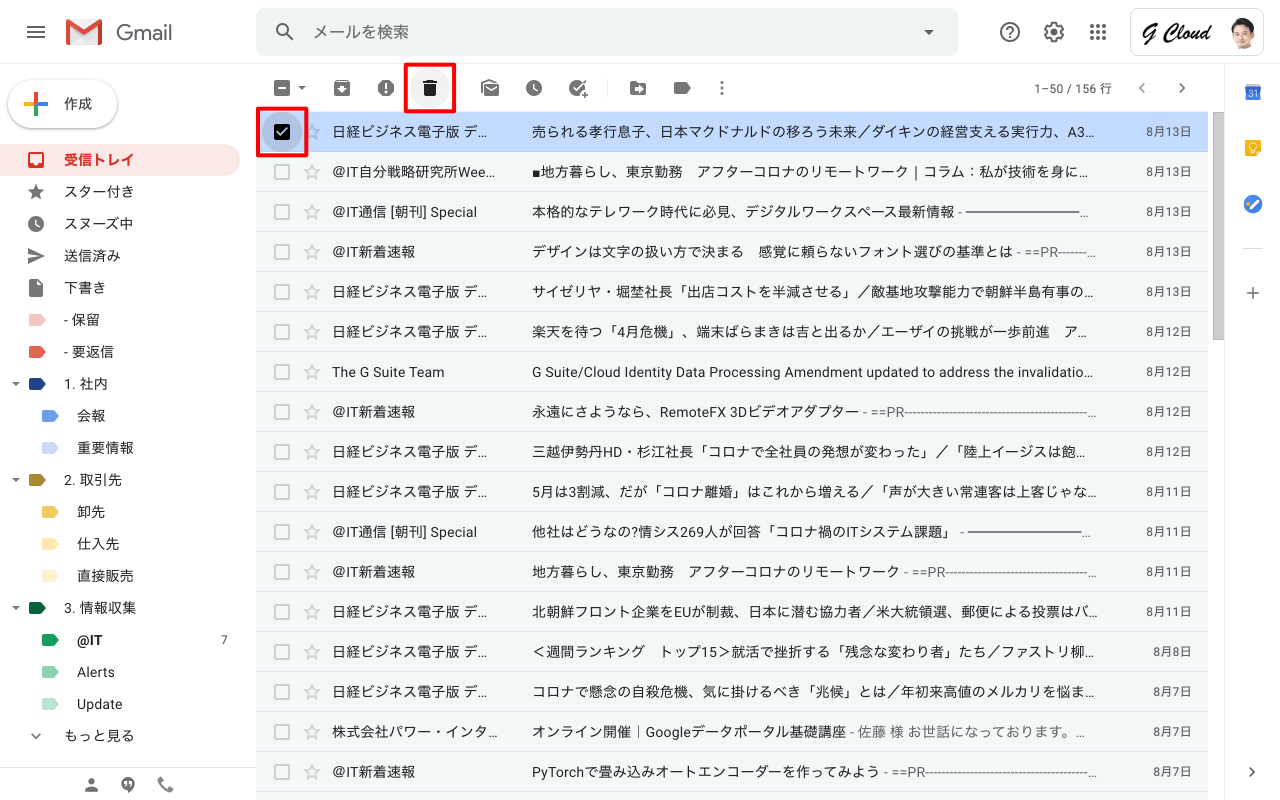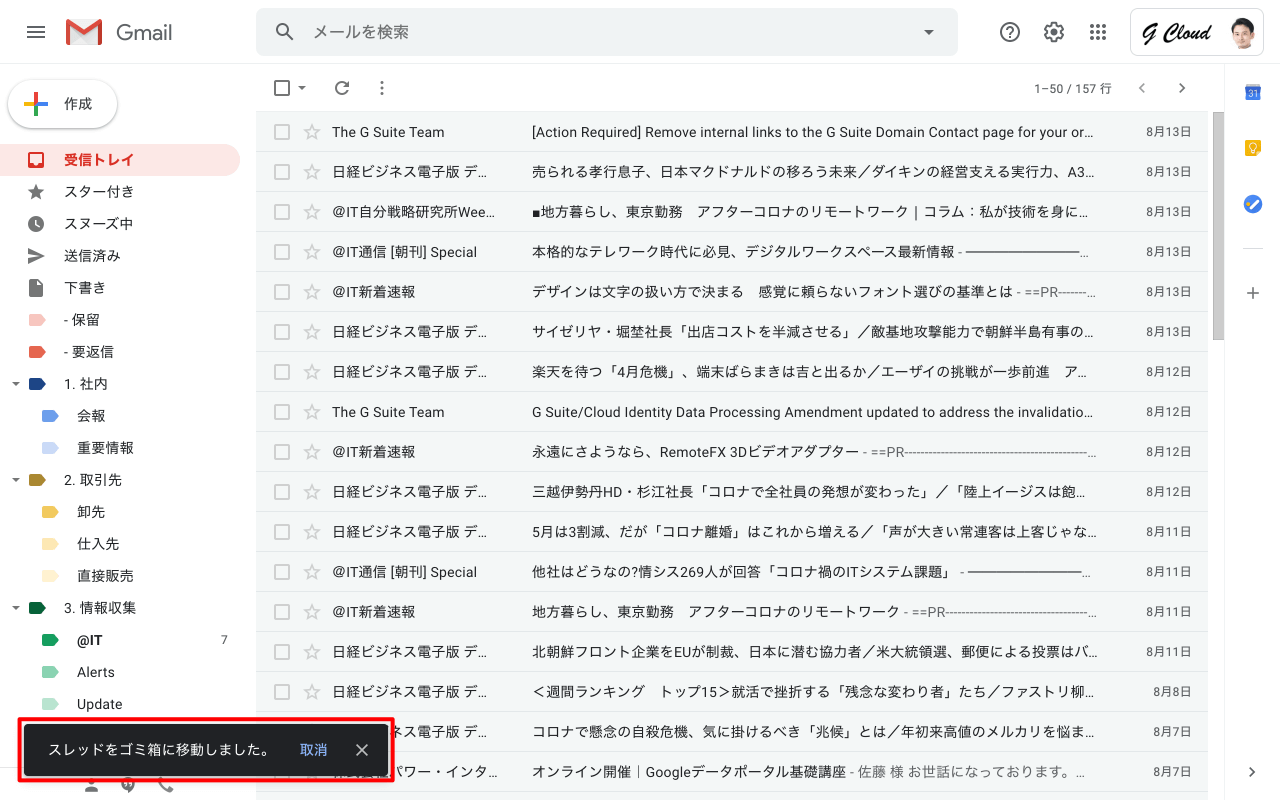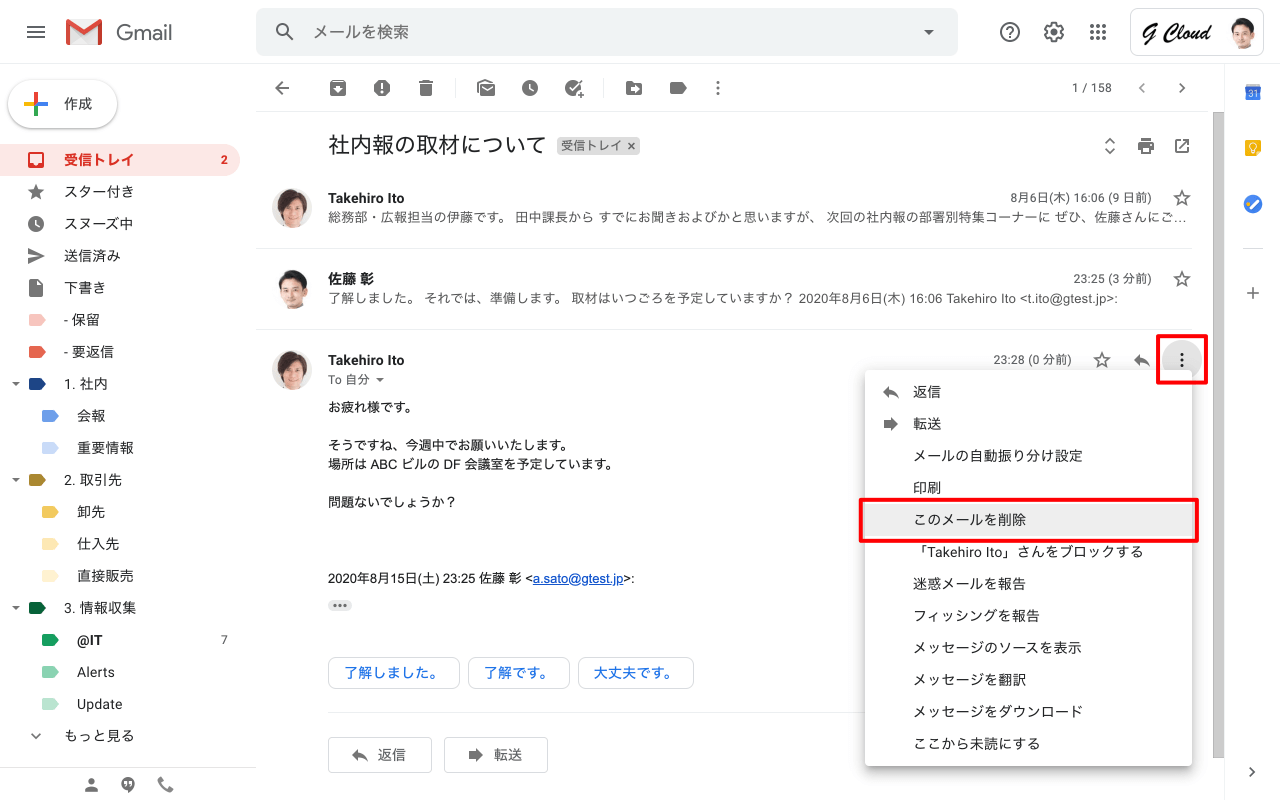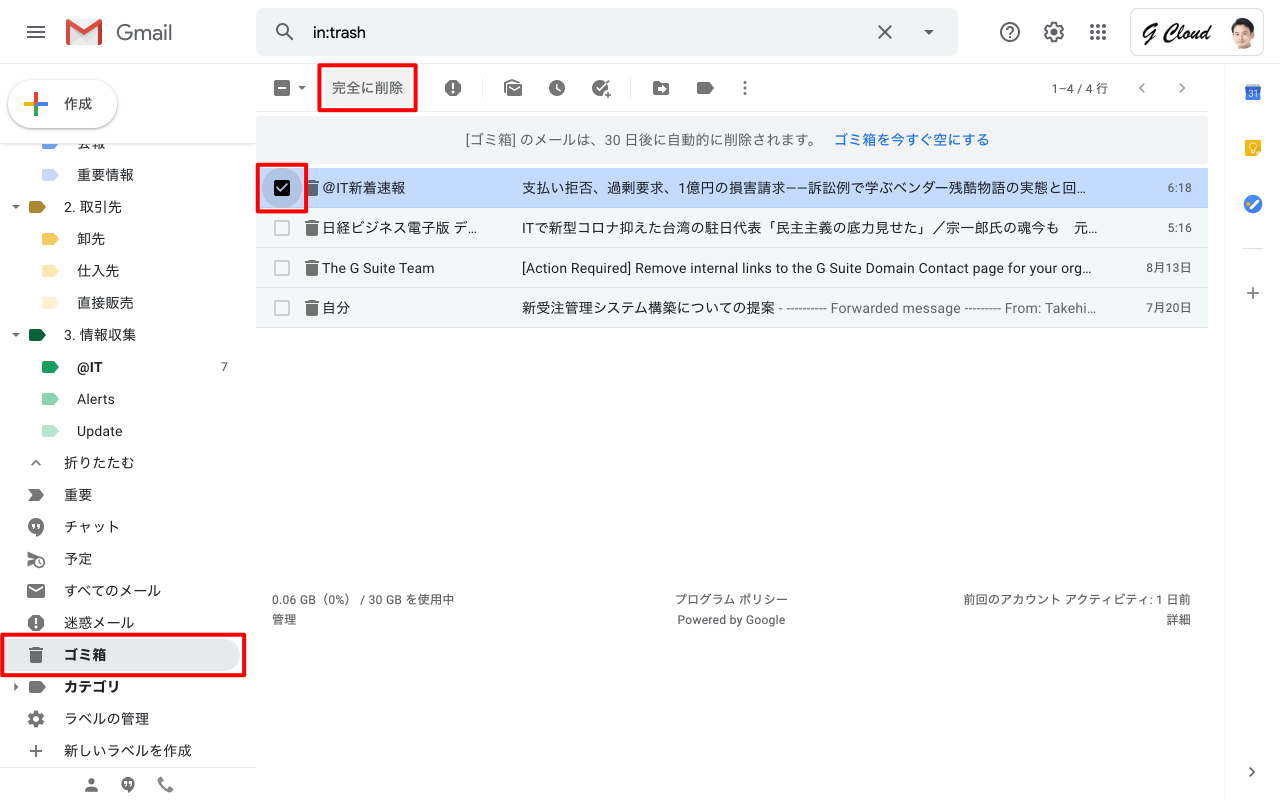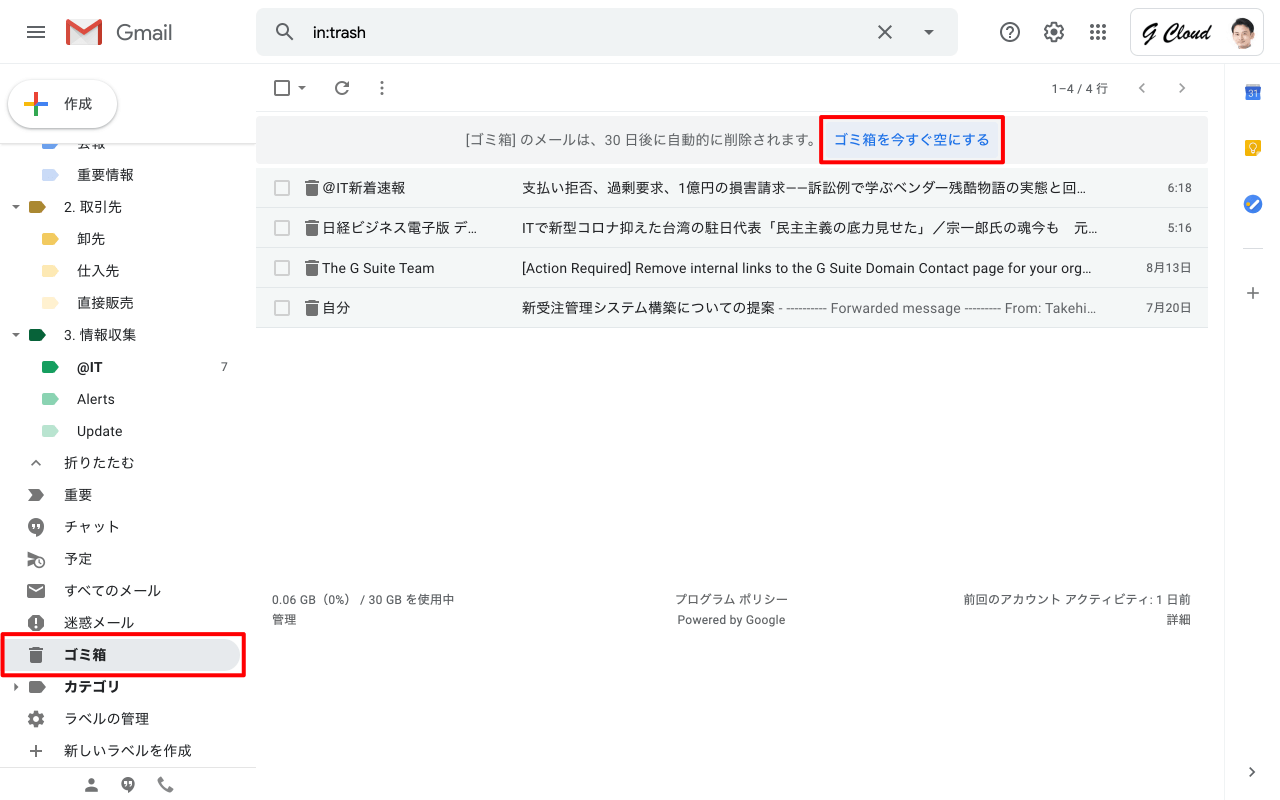Google Workspace の Gmail では 1ユーザーあたり 30GB(Google Workspace Basic の場合、Google ドライブと合わせて)もの容量が使えるので、全てのメールを削除することなく保管(アーカイブ)しておけます。
大容量の添付ファイルを大量に送受信した場合など、容量の残りが気になってきた場合は、メールを削除する事によって Gmail で使用している容量を減らすことが可能です。Gmail では、スレッド全体を削除することも、スレッド内の個々のメールを削除する事も可能です。 どちらの場合も、削除したメールは[ゴミ箱]に移動され、各ユーザーが完全に削除することができます。
1. メールをゴミ箱へ移動
Gmail のスレッド一覧画面から削除したいメールをクリックして詳細を表示させ、メールメッセージ上部メニューの[削除(ゴミ箱アイコン)]をクリックするか、返信ボタン右にある[︙]-[このメールを削除]をクリックすると、メールが「ゴミ箱」に移動されます。
Gmail のスレッド一覧画面にてメールを削除するには、削除したいメールスレッドの左側チェックボックスにチェックを入れ、[削除(ゴミ箱アイコン)]をクリックすると、メールが「ゴミ箱」に移動されます。
2. ゴミ箱へ移動が完了
メールが正常にゴミ箱へ移動されると、「スレッドをゴミ箱に移動しました。」と表示されます。ゴミ箱内に移動したメールは 30日経過すると自動的に削除されます。
スレッド内の個々のメールを削除
削除したいメールが含まれているスレッドを開き 、メッセージ右上の[︙]-[このメールを削除]をクリックする事で、スレッド内のそのメールメッセージだけが[ゴミ箱]に移動し、スレッド内の他のメールは受信トレイに残ります。3. メールを完全に削除
ゴミ箱からも完全にメールメッセージを削除するには、メールスレッドの左側チェックボックスにチェックを入れ、メッセージ上部メニューの[完全に削除]をクリックすることで Gmail 上から完全に削除されます。
ゴミ箱内のすべてのメールを完全に削除するには、メール一覧上部の[ゴミ箱を今すぐ空にする]をクリックすることで Gmail 上から完全に削除されます。
Google Workspace セットアップ&サポート > Google Workspace の使い方 > Gmail > メールを削除